今回はクリスタで漫画を描こう!ペン入れ編を描いていこうと思います。
前回の記事はこちら↓

ペン入れについてですが正直あまりコツは無い・・・というか人によって描き方が違ってくるので一概にコレが正しい!とは言いにくいです。
下描きをしっかりしている人は下描きに沿ってなぞるだろうし自分みたいに下描きをガイドライン程度にしか書かない人は自分の描きやすいような描き順で描いたりするでしょう。
なので自分なりにこういう所に気をつけてるという所を書いていこうと思います。
キャラの場合まず瞳・鼻・口・(顔の)輪郭・耳・髪の毛と顔を描いた後首・・・と上から下へ描いていきます。
アナログ時代の癖でこすらないように内側から外側へ、そして上から下へと順番に描いてるのが定着したみたいです(笑)
あとは長いストロークで線を描くのが苦手なので短い線で描いてあとで繋いでます。
線と線は繋げずに描いて線と被る辺りから馴染ませながら間を埋めていく感じですね。
ペンの入りと抜きも人によって違いがあって入りを細くして段々太くしていく人や入りは太く抜きを細く人など様々です。
描き方も上から下へ描く人や上から下へ描く人、右から左等自分の描きやすい様に描いていきます。
自分は左利きなので左上から右下へ描くのが慣れていて右から左へ描くのは苦手ですね。
描く方向は自分で直線のストロークを色んな方向で描いてみたりして描きやすい方向を探してみてください。
背景は直線ツールやパース定規などを用いてはみ出すように描いて交点消去を使ってぱぱっと消していきます。ベクターレイヤーで使えるものですが慣れると一瞬ではみ出たところを消すことが出来るので是非使ってみて下さい。
あとはベクター線描き直しや線幅修正、制御点の追加や消去で微調整して線を綺麗にしていきます。
この辺はまた詳しく書いていけたらいいなと思ってます。
集中線や流線はツールやダウンロードした便利なツールを使って一瞬で描いてます。
アナログのように真ん中に画びょうをつけてさしをぐるぐる回しながら必死に描く必要が無くなったのがホント便利だなって。
ちなみに放射線定規を使えば似たようなことができますし自分の入り抜きを描くことが出来るので手描き感にこだわりたい人は使ってみるのもいいかもしれません。
ペン入れについてはこんな感じですかね。
文字にするといまいち説明しきれてるか解らないので時間があればイラストをつけようかと思ってます。
色々なお絵かきソフトがある中で、オススメするのが「CLIPSTUDIOPAINTPRO」
もちろん、自分も愛用しているソフトです。
様々な素材やブラシ、便利な機能がたくさんツールがあるのが魅力です。
パソコン・タブレット・さらにはスマホに対応していて、いつでもどこでも制作する事が可能です。
価格も5000円とお買い得!
一度買えばバージョン2.0までの機能が使える「CLIPSTUDIOPAINTPRO」からお試しを!
漫画制作を本格的にするならこれにするしかないと言えます。「CLIPSTUDIOPAINTEX」
何と言っても便利なのが、ページを一括管理できる機能!!
全体の進捗度を見たり、全体でのバランスを見れるうえに簡単にページを切り替える事が出来るのが便利です。
あとは、使いこなせれば便利な3Dモデルや写真からの線画抽出機能や地味に嬉しい出版社や印刷会社の原稿サイズなどのプリセットがあります。
値段は23,000円と少し高いですが、値段以上の機能を持ったソフトです!
いきなり買うのはちょっと…と思う方は、月額利用や一ヶ月無料などで試してみて下さい。
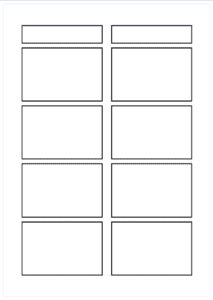


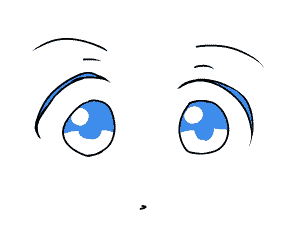

コメント